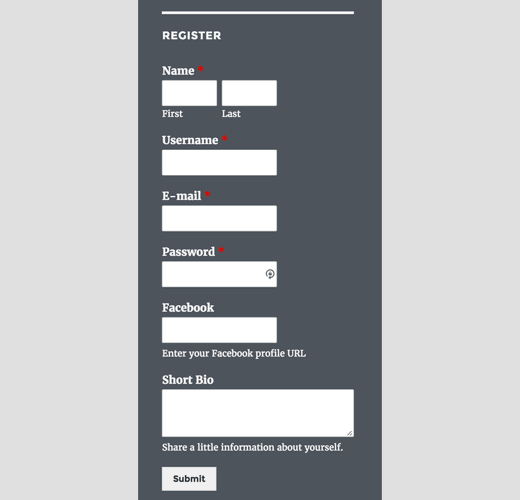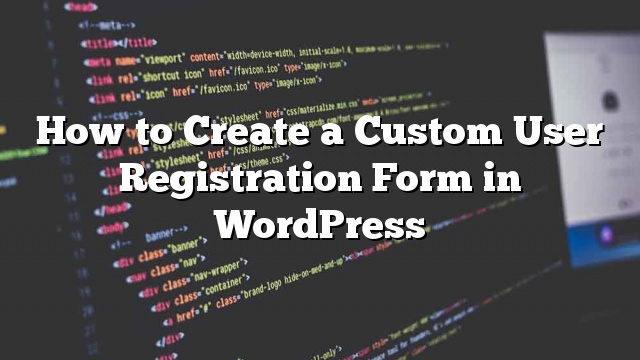你想在WordPress中创建一个自定义的前端用户注册表单吗? 默认的WordPress用户注册表单显示WordPress的品牌和不符合您的网站的主题。 在本文中,我们将向您展示如何在WordPress中创建自定义用户注册表单。
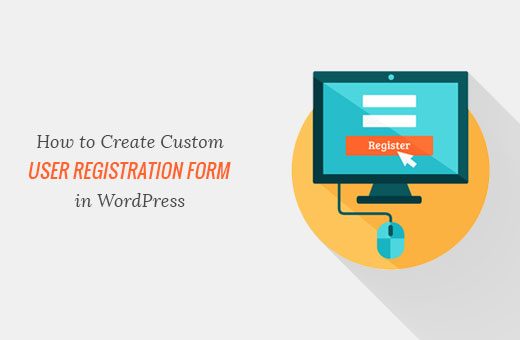
为什么要在WordPress中添加自定义用户注册表单
默认的WordPress用户注册页面显示WordPress的品牌和标志。 它不匹配你的WordPress网站的其余部分。
创建自定义用户注册表单允许您在WordPress网站的任何页面上添加注册表单。 它可以帮助您在注册过程中提供更一致的用户体验。
自定义用户注册表单还允许您在注册时重定向用户。 您还可以显示其他用户个人资料字段,将其与自定义前端登录表单结合使用,并将其与您的电子邮件营销服务连接。
话虽如此,让我们来看看如何在WordPress中创建一个自定义的用户注册表单。
在WordPress中创建一个自定义的用户注册表单
首先你需要安装并激活WPForms – WordPress表单插件。 更多细节
WPForms是最好的WordPress联系表单插件,允许您在WordPress中创建所有类型的表单。
您至少需要Pro计划才能访问其用户注册插件。
您可以使用我们的WPForms优惠券: WPB10 在购买任何WPForms计划时享受10%的折扣。
激活后,您需要访问 WPForms»设置 页面输入您的WPForms许可证密钥。 您可以在WPForms网站上从您的帐户获取此密钥。
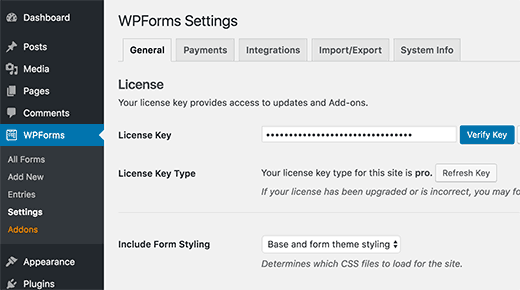
接下来,你需要访问 WPForms»插件 页。 点击“用户注册插件”旁边的“安装插件”按钮。
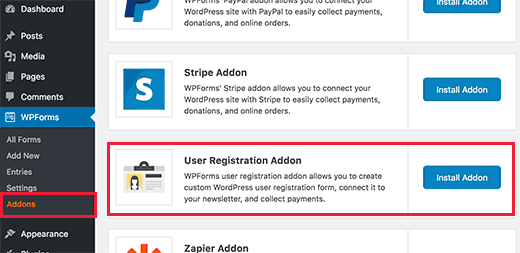
WPForms现在将下载并安装用户注册插件。 您需要点击“激活”按钮开始使用插件。
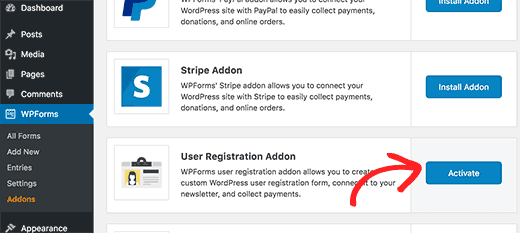
您现在可以创建自定义用户注册表单了。
你需要访问 WPForms»添加新 启动WPForms生成器。
首先,您需要为表单输入名称,然后选择“用户注册表单”作为模板。
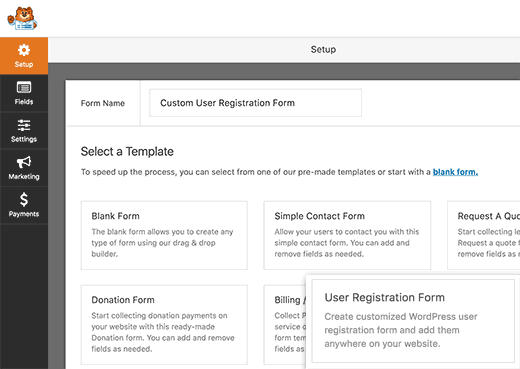
WPForms现在将为您创建一个简单的注册表单。 此样本表格将默认添加以下WordPress用户注册字段。
- 名字 – 名字和姓氏
- 用户名
- 电子邮件
- 密码
- 短生物
您可以从左侧面板添加更多字段。 您也可以通过拖动栏来重新排列顺序。
在自定义用户注册表单中添加自定义字段
WPForms还允许您将自定义用户配置文件字段连接到您的用户注册表单。
要做到这一点,您将需要添加额外的用户配置文件字段到您的WordPress网站。 最简单的方法是使用插件。
在这个例子中,我们使用用户Meta Manager插件。 不过,WPForms的字段映射功能可以与任何使用标准WordPress自定义字段的插件来添加和存储用户元数据。
首先你需要安装并激活用户Meta Manager插件。 更多细节
激活后,您需要访问 用户»用户Meta Manager 页面,然后点击添加自定义按钮继续。
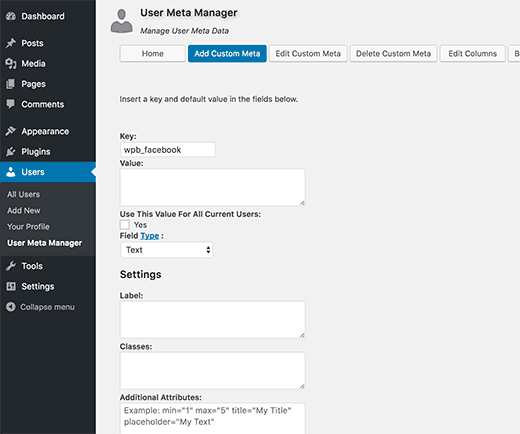
首先你需要输入一个密钥。 这个关键是自定义用户配置文件字段将如何被内部识别。
接下来你需要选择一个字段类型。 在这个例子中,我们使用一个URL字段来添加Facebook个人资料URL。 在“标签”下,您需要输入用户在填写此字段时可见的标签。
点击提交按钮添加自定义元字段。 你现在可以访问 用户»您的个人资料 页面来查看实际中的字段。
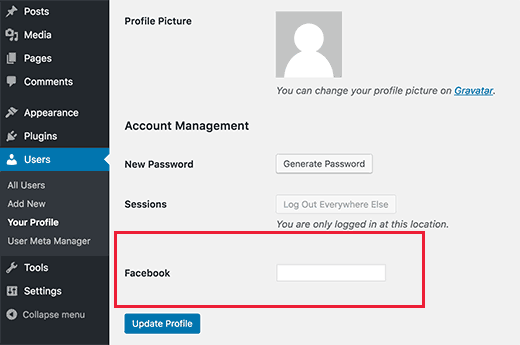
现在我们已经创建了一个自定义的用户配置文件字段,我们将它添加到WPForms中的自定义用户注册表单中,然后映射它。
你将需要访问 WPForms»所有表单 页面来编辑您的自定义用户注册表单或创建一个新的。
之后,点击左侧面板中的一个字段,将其添加到您的表单中。 在这个例子中,我们正在为我们的表单添加一个网站/网址字段。

网站/网址字段现在将显示在您的表单预览中。 您需要单击该字段,WPForms将在左侧面板中显示其属性。
我们需要将网站/网址的标签更改为Facebook个人资料网址。 您也可以添加该字段的说明。
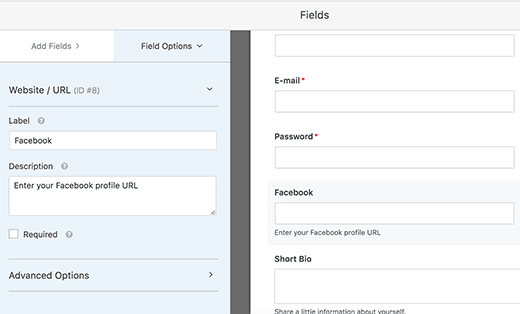
不要忘记点击屏幕右上角的保存按钮来保存表单。
接下来,您需要点击设置按钮进行高级表单设置和字段映射。 在设置页面上,单击用户注册选项卡。
WPForms现在将显示你的表单域和下面的下拉菜单,选择WordPress注册域来映射它。
您会注意到,WPForms会自动映射您的默认字段,如姓名,电子邮件,密码等。您还可以选择一个页面,您希望用户在提交表单后将其重定向到该页面。
您将需要向下滚动到“自定义用户元”部分。 在这里,您可以输入之前创建的自定义元键,然后选择要与之对应的表单字段。
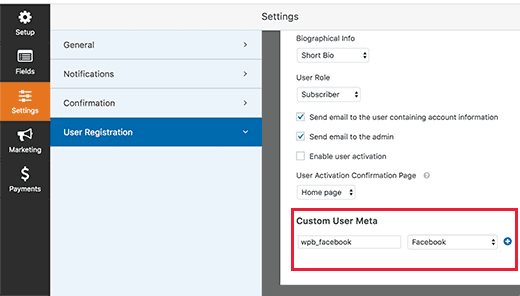
不要忘了点击屏幕右上角的保存按钮来保存设置。
在WordPress中添加您的自定义用户注册表单
WPForms使得将表单添加到您的WordPress文章,页面和侧栏小部件中变得非常简单。
你需要创建一个新的职位/页面或编辑一个现有的。 在帖子编辑屏幕上,您会注意到新的WPForms按钮。
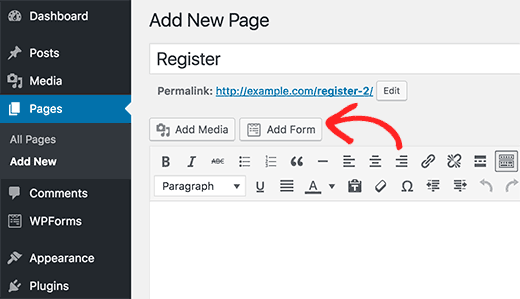
点击它会弹出一个窗口。 您需要从下拉菜单中选择您的表格,然后点击添加表格按钮。
你会注意到WPForms的简码会出现在你的文章的内容编辑器中。 您现在可以发布或保存您的帖子/页面,然后预览您的表单。
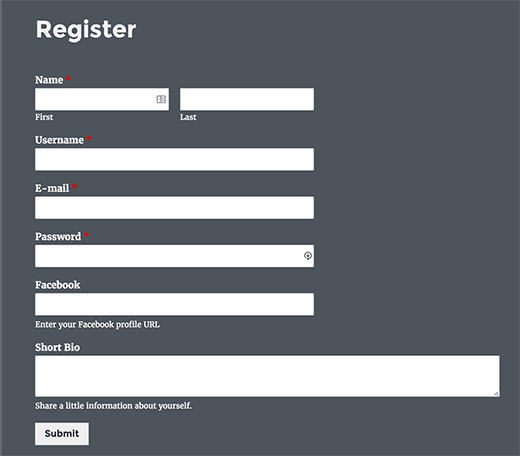
WPForms还允许您在侧边栏中添加自定义用户注册表单。 访问 外观»小工具 页面并将WPForm小部件添加到侧边栏。
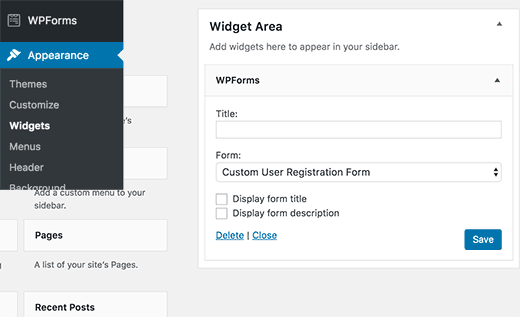
您需要从窗口小部件设置的下拉菜单中选择要显示的窗体。 不要忘记点击保存按钮来存储你的小部件设置。
就是这样,您现在可以访问您的网站,查看您的自定义用户注册表单。